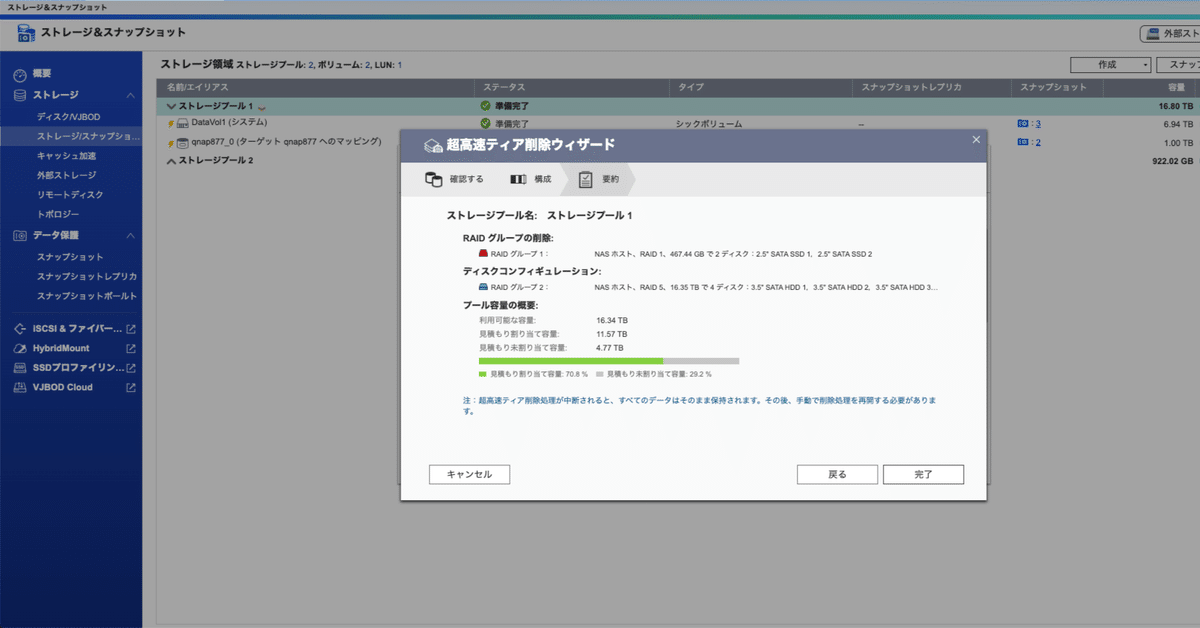
Qtier自動階層化ドライブの解除方法
SSDの容量拡張やSSDの寿命を迎えた場合、Qtierの解除を行い、SSDの交換をする必要があります。
今回は、Qtierの解除方法を紹介します。
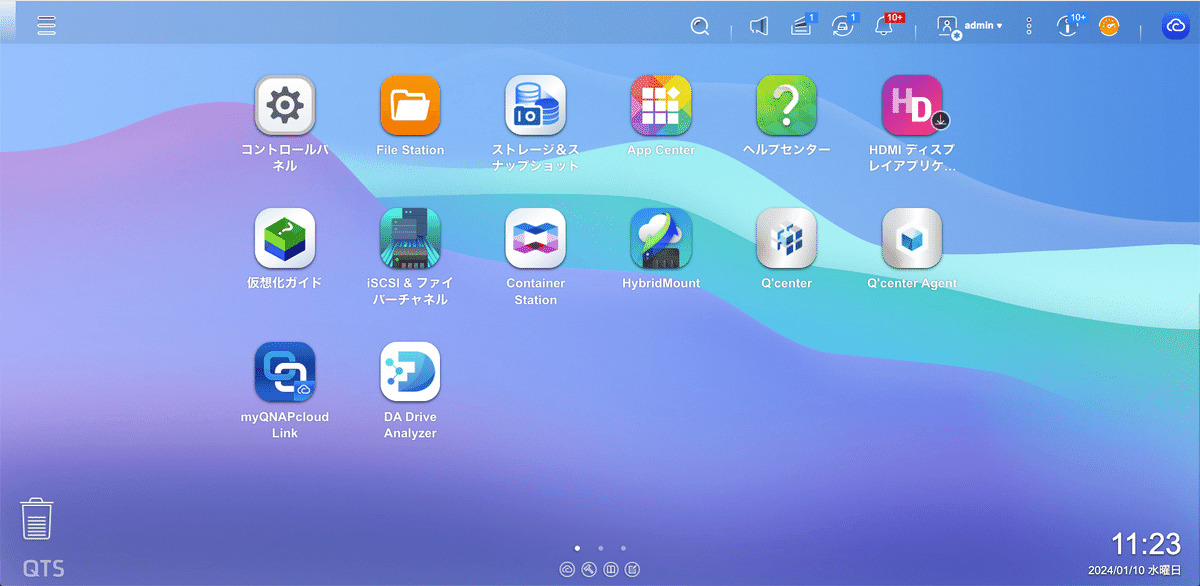
admin権限のあるユーザーでQNAPにログインをします。

ストレージ&スナップショットを起動します。

[ストレージ/スナップショット]画面を開きます。

[ストレージプール1]を選択して、[管理]をクリックします。

[アクション]のプルダウンメニューから[超高速ティアを削除する]を選択します。

SSDのRAIDグループを選択して[次へ]をクリックします。

[ストレージプールとその全てのサービスを停止し、超高速ティアを削除します]のチェックボックスにチェックを入れて、[次へ]をクリックします。

確認画面が表示されるので、問題なければ[完了]をクリックします。

Qtierの削除が開始しますので、終了までしばらく待ちます。
終了したらQNAPの電源を落として、SSDの交換作業を実施します。
交換後、再度Qtierの設定をすればSSD換装が完了します。
当社はQNAP専門店を運営しています。
https://office-solution.shop-pro.jp/
販売だけではなく、導入のご相談から、導入時の構築作業、導入後の運用サポートにも力を入れておりますので、お気軽にお問い合わせください。
